
Gabriel Brooks
0
2196
351
Przenośne aplikacje zapewniają niezależność. Wszystkie niezbędne narzędzia przechowywane w pamięci USB lub w folderze Dropbox są zawsze pod ręką, gdziekolwiek jesteś. I nie będziesz musiał instalować niczego na używanym komputerze, co jest premią, jeśli komputer nie jest twój, i nie masz uprawnień administratora, aby coś zainstalować.
W ciągu ostatnich kilku lat stworzyłem całkiem sporo przenośnych aplikacji, które znajdują się w ładnym, dobrze zorganizowanym folderze na moim koncie Dropbox. Oznacza to, że są gotowi i czekają przy każdym logowaniu do komputera z systemem Windows. Jakkolwiek ostatecznie mam wiele przenośnych aplikacji (i zebrałem wiele, ale tak naprawdę nigdy ich nie używam), jest kilka, bez których naprawdę nie poradzę sobie w trakcie mojej codziennej pracy.
Przeglądarka jest oczywiście jedna (Chrome i Firefox), inny jest program do czatowania (Skype i Pidgin), ale ponieważ jestem właścicielem kilku stron internetowych, jedną przenośną aplikacją, którą uważam za naprawdę nieocenioną, jest program FTP FileZilla Portable. Bez dostępu do plików konfiguracyjnych mojej witryny nic nie zrobiłbym, a moje plany całkowitej dominacji w Internecie nie zostałyby zrealizowane.
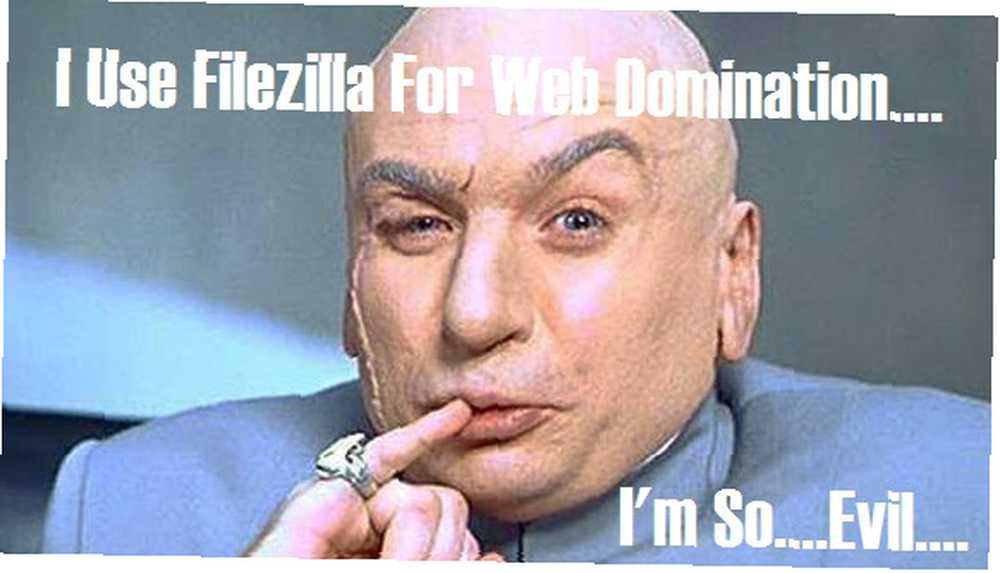
Co to jest FileZilla?
Dla tych z was, którzy nie wiedzą, FTP oznacza faile T.ransfer P.rotocol, i jest to możliwość przesyłania plików między komputerem a serwerem WWW. Możesz także użyć klienta FTP, aby usunąć pliki z serwera WWW.
Korzystam z FileZilla od ponad 6 lat i to w zasadzie dominuje na rynku klientów FTP, ale fakt, że coś dominuje w tej dziedzinie, niekoniecznie oznacza, że jest najlepszy. Może to również oznaczać, że jego rywale są dość gówniani.
Więc dzisiaj zrobię szybki przegląd FileZilla, aby przetestować jego kotlety, a następnie porównać go z FireFTP [No Longer Available], który jest kolejnym przenośnym klientem FTP, o którym dobrze słyszałem.
FileZilla Up Close & Personal
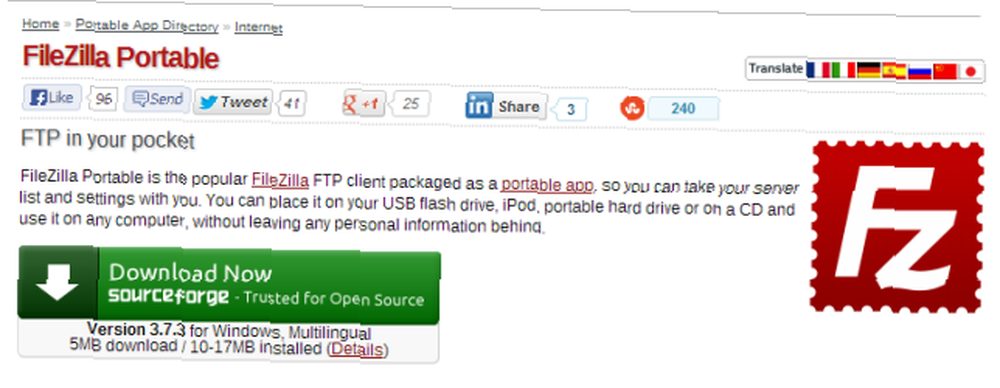
Dziwną rzeczą w FileZilla jest to, że przenośnej wersji nigdzie nie widać na ich oficjalnej stronie internetowej. Więc wybaczono by ci, że nie masz dostępnej wersji przenośnej. Aby uzyskać wersję przenośną, musisz przejść do doskonałej strony internetowej Portable Apps i pobrać ją stamtąd. Kliknięcie linku do pobrania przeniesie Cię do SourceForge, a stamtąd otrzymasz “.paf.exe” plik.
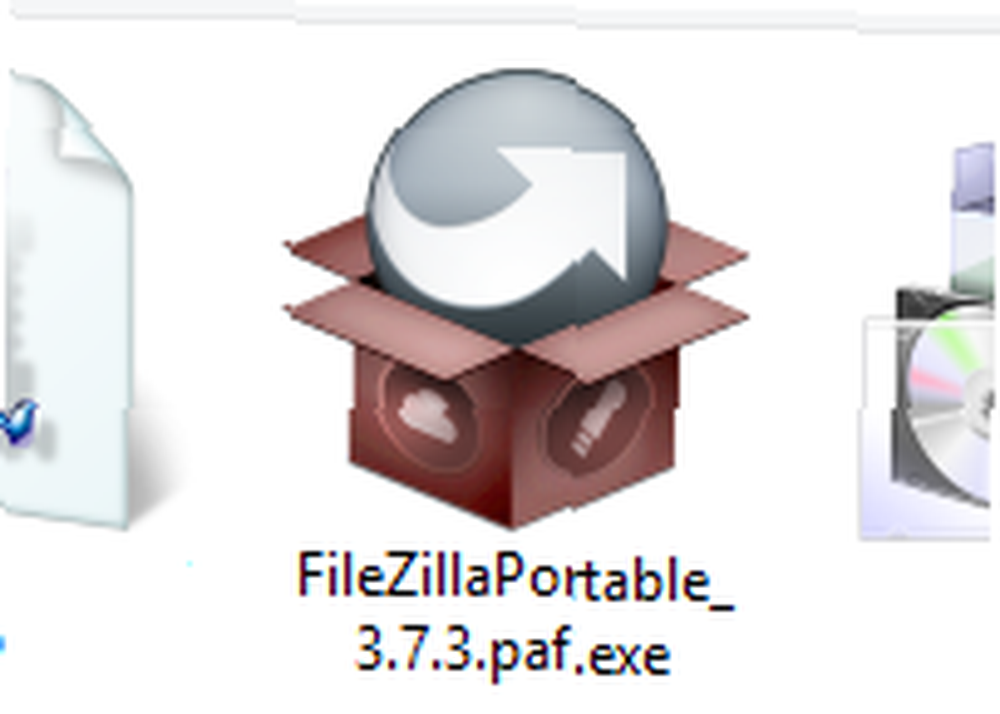
Po dwukrotnym kliknięciu pliku i rozpoczęciu procesu rozpakuje on pliki i umieści je na komputerze. Powie, że tak jest “instalacja” ale pliki są przenośne, nic nie jest instalowane, więc nie martw się. Są po prostu rozpakowywane w folderze dla Ciebie.
Po dwukrotnym kliknięciu folderu, który właśnie został dla Ciebie utworzony, zobaczysz to:

Jedyny plik, którym musisz się zająć, to plik FileZillaPortable.exe. Resztę można (i należy) zostawić w spokoju (chyba że masz ochotę przeczytać stronę pomocy).
Więc śmiało i kliknij dwukrotnie plik FileZillaPortable.exe, a aplikacja się otworzy.
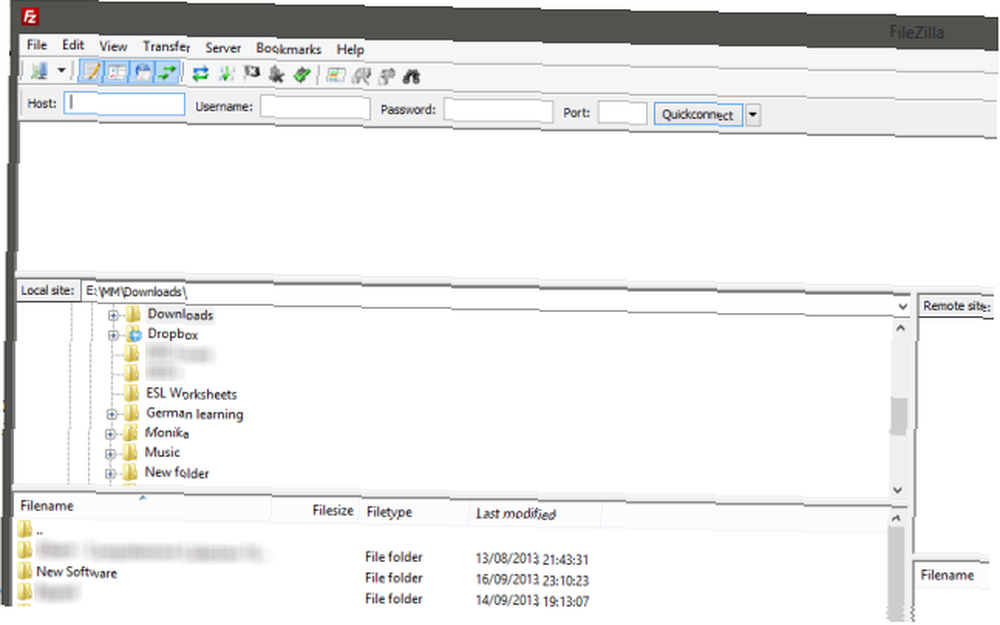
Po lewej stronie znajdują się pliki lokalnego komputera, a po prawej puste miejsce będzie obszarem, w którym pojawią się pliki serwera internetowego po zalogowaniu. Kontynuuj wprowadzanie danych FTP u góry aplikacji. Jeśli nie jesteś pewien, czym one są, po prostu poproś o nie swoją firmę hostingową. A jeśli nazwa użytkownika i hasło są poprawne, powinieneś zobaczyć to:
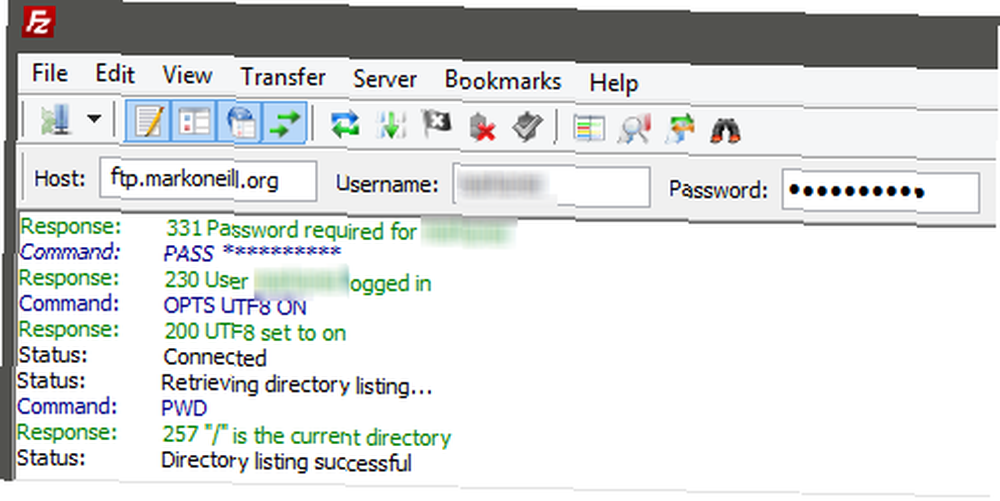
Zobaczysz również po prawej stronie, że pojawiły się pliki Twojej witryny.
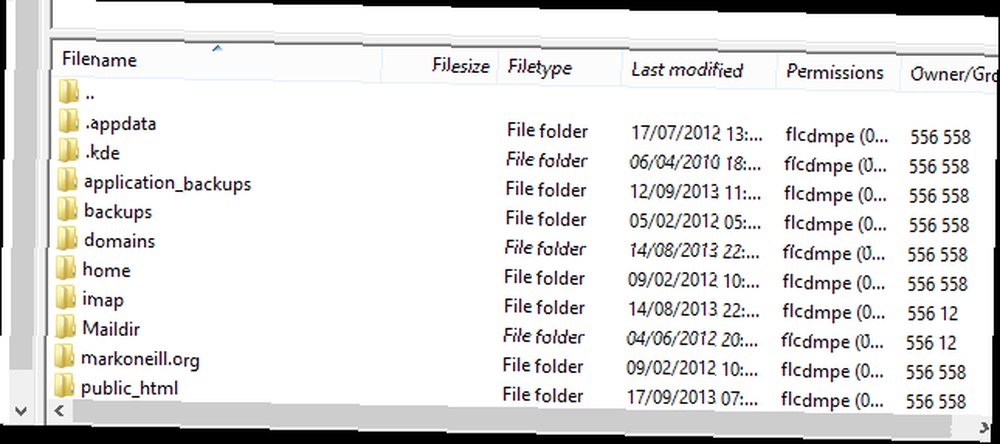
Następnie klikaj foldery i rób to, co musisz zrobić (przenoszenie, wstawianie, usuwanie itp.). Jeśli chcesz cofnąć się o jeden folder, możesz kliknąć dwie małe kropki w samej kropce, co spowoduje odbicie o jeden poziom wstecz.
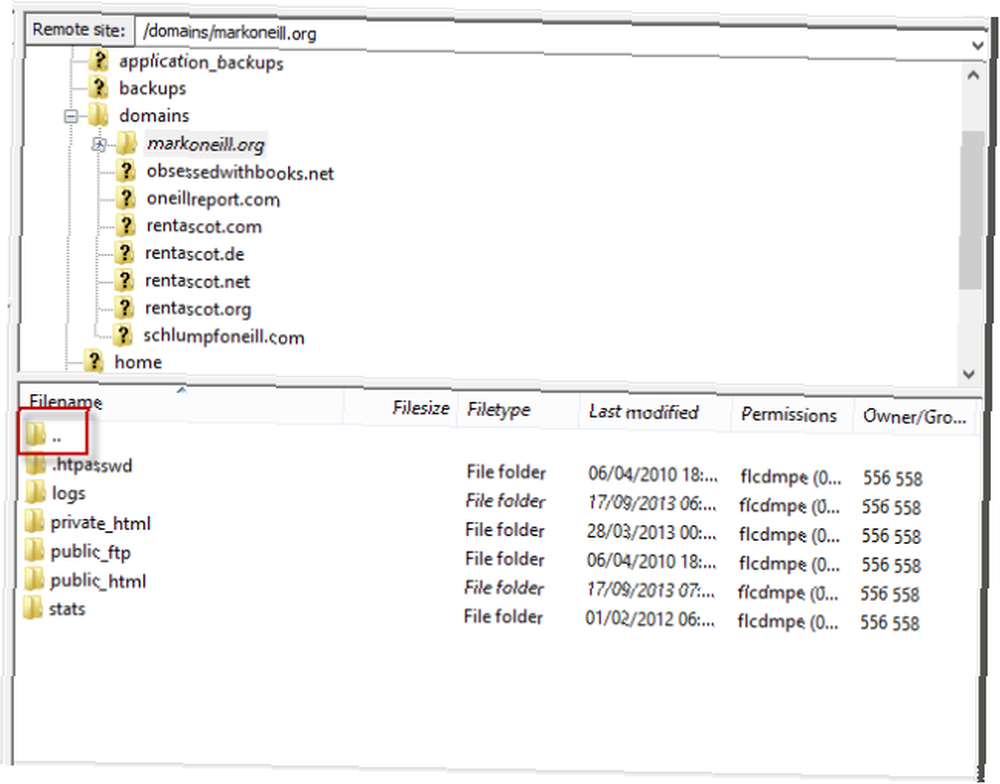
Przenoszenie plików między komputerem a serwerem WWW jest tak proste, jak przeciąganie pliku do iz okna komputera do okna serwera WWW. Po zwolnieniu pliku myszą proces przesyłania / pobierania rozpocznie się automatycznie. Właśnie to uwielbiam w FileZilla - absolutnie zerowa krzywa uczenia się.
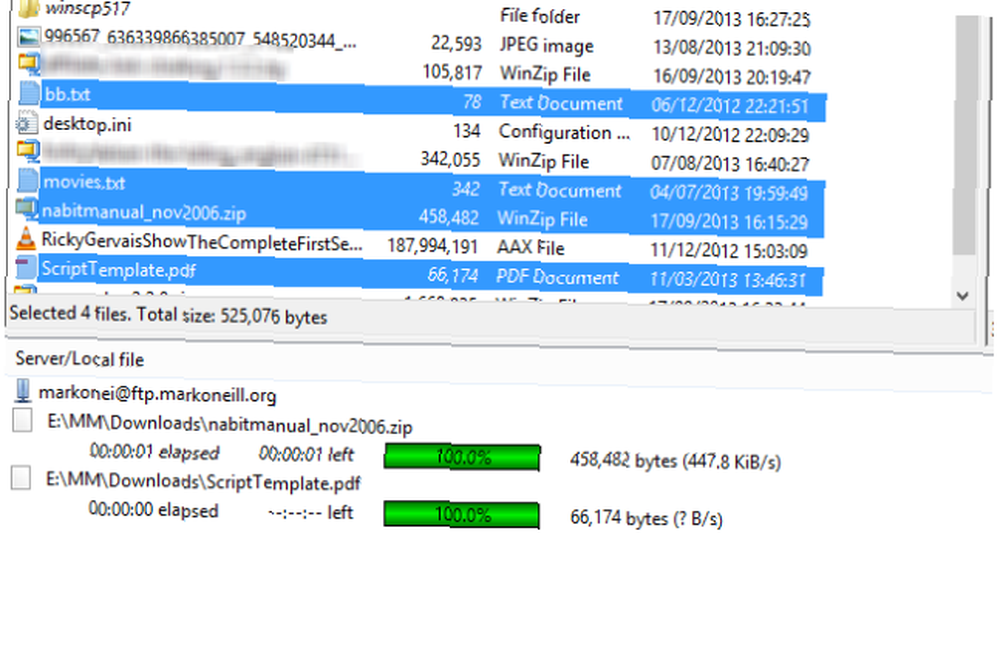
Inne fajne funkcje FileZilla:
- Połączenia na kartach: Czy potrzebujesz więcej niż jednego połączenia otwartego w tym samym czasie do różnych domen? Następnie wystarczy otworzyć nową kartę i połączyć się z drugim serwerem.
- Szczegóły FTP zapisane w aplikacji: Gdy po raz pierwszy wprowadzisz dane FTP w FileZilla, zapamięta je dla Ciebie i możesz szybko zalogować się za pomocą “Szybkie połączenie” cecha. Czyszczenie danych jest również łatwe, więc nie martw się o obawy dotyczące prywatności.
- Nakładaj ograniczenia prędkości pobierania i przesyłania: Jeśli masz stary komputer, który zwalnia z powodu intensywnej aktywności FileZilla, możesz zmniejszyć prędkość do łatwiejszego do opanowania poziomu.
Zobacz także naszą szczegółową recenzję FileZilla Master Przesyłanie plików FTP na wszystkich twoich stronach za pomocą FileZilla Master Przesyłanie plików FTP na wszystkich twoich stronach za pomocą FileZilla Duża liczba starych klientów FTP miała problemy z przesyłaniem dużych plików. W aplikacjach występowały zwykłe limity czasu, których można się spodziewać, gdy komputer stoi 15 do… .
Dlaczego warto korzystać z FileZilla?
Po prostu jest to najłatwiejsza aplikacja, jaką można kiedykolwiek znaleźć. Zakładając, że masz dane FTP dla danej domeny, po prostu musisz się zalogować. Następnie chodzi o przeciąganie i upuszczanie za pomocą myszy. To nie może być łatwiejsze.
FireFTP [już niedostępny]
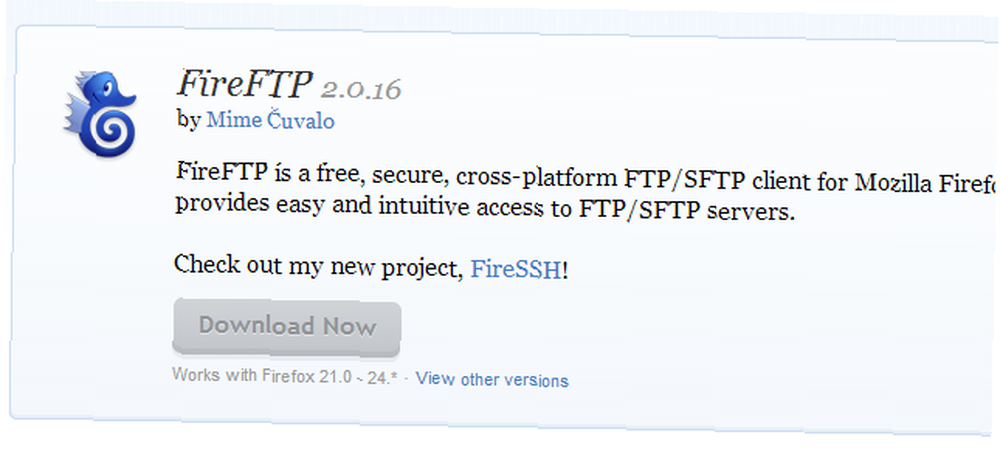
Teraz nadszedł czas na zestawienie panującego mistrza z innym klientem FTP, o którym słyszałem kilka dobrych rzeczy - FireFTP, który jest klientem FTP dla przeglądarki Mozilla Firefox. I możesz dość łatwo uczynić go przenośnym za pomocą doskonałej przeglądarki Firefox Portable.
Więc zainstaluj dodatek, a następnie przeciągnij ikonę FireFTP na pasek przeglądarki. Po kliknięciu ikony otworzy się klient FTP i konieczne będzie skonfigurowanie danych FTP w lewym górnym rogu. Następnie kliknij “połączyć”.
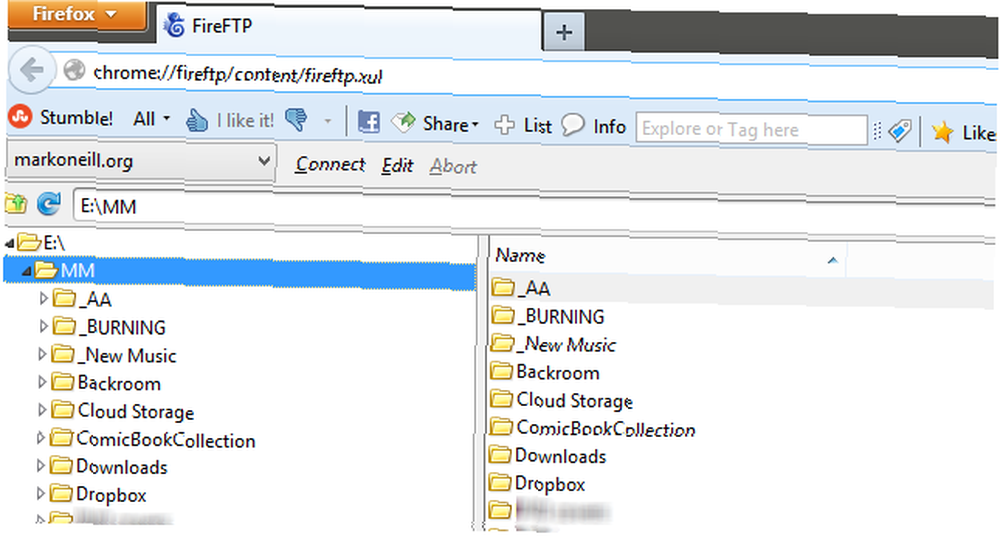
Jedną z miłych rzeczy w FireFTP jest to, że każde okno ma podwójny panel, więc możesz kliknąć folder po lewej stronie i zobaczyć zawartość tego folderu po prawej stronie. To znacznie ułatwia przeglądanie zawartości folderu, jeśli czegoś szukasz.
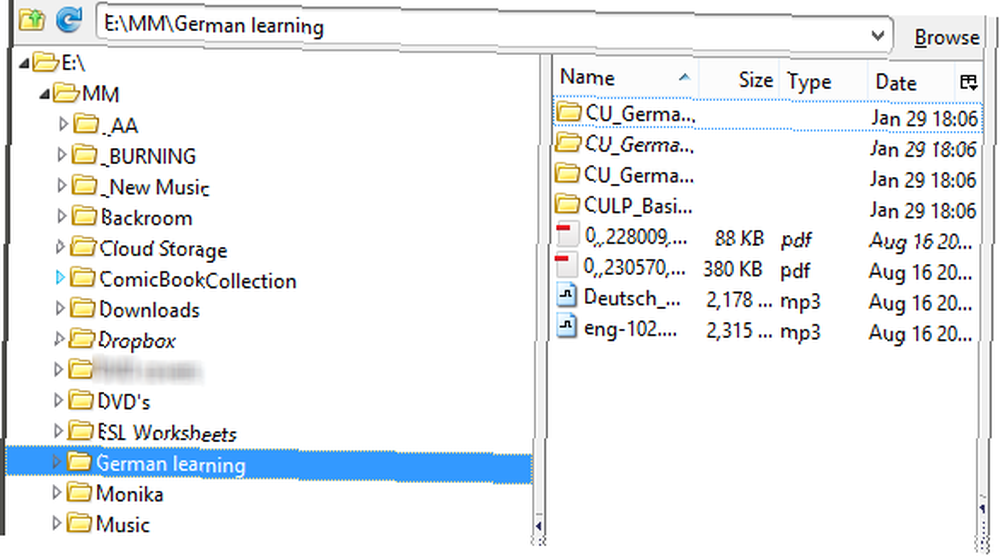
Dzięki FireFTP masz dwie opcje przesyłania plików. Możesz wykonać zwykłe przeciąganie i upuszczanie za pomocą myszy lub możesz podświetlić plik / folder i kliknąć odpowiednią strzałkę, aby go przenieść.
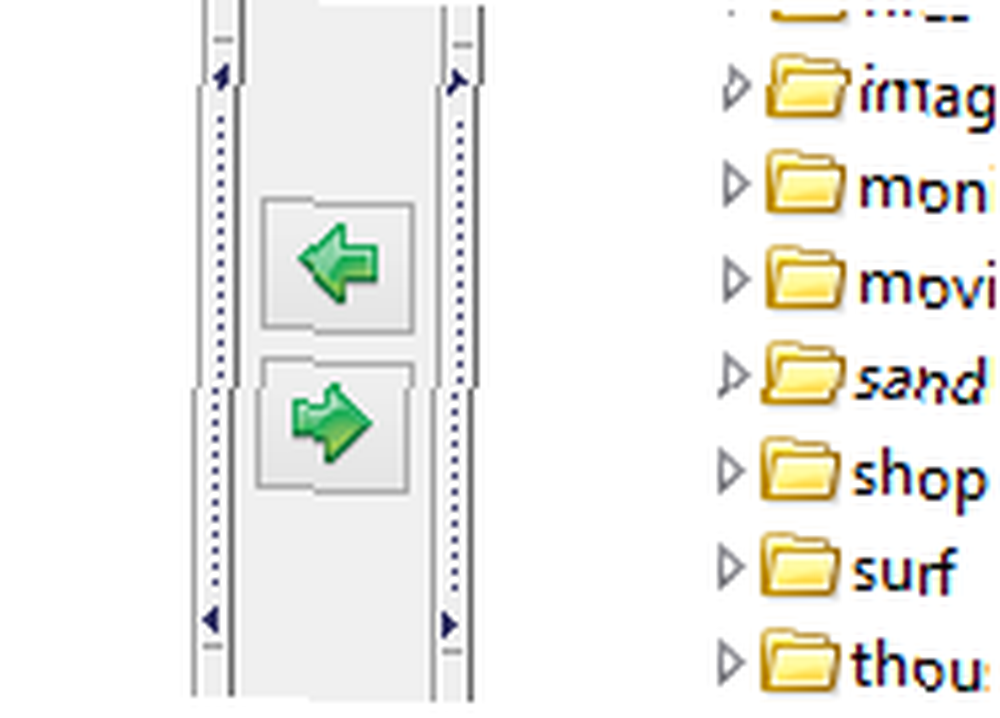
Zapoznaj się również z naszą dogłębną recenzją FireFTP FireFTP to potężny klient FTP dla przeglądarki Firefox, którego możesz używać w przeglądarce FireFTP to potężny klient FTP dla przeglądarki Firefox, którego możesz używać w przeglądarce Jeśli kiedykolwiek zarządzałeś internetem, prawdopodobnie używałeś FTP w pewnym momencie. Większość hostów internetowych ma prymitywny program do przesyłania plików, którego nie można użyć bezpośrednio z… .
Dlaczego warto korzystać z FireFTP?
Jeśli używasz Firefox jako domyślnej przeglądarki, posiadanie klienta FTP w tym samym miejscu może być bardzo wygodne. Wszystko można przechowywać w przeglądarce, co eliminuje potrzebę posiadania osobnego klienta FTP na pulpicie, takiego jak FileZilla.
Wniosek
Mimo, że FireFTP robi na mnie wrażenie, myślę, że nadal będę trzymać się FileZilli. Czemu? Ponieważ FireFTP jest raczej uproszczony. Pozwala ci połączyć się z serwerem internetowym, robić to, co musisz zrobić i to wszystko. Nie ma żadnych specjalnych funkcji, nawet jednoczesnych połączeń z kartami.
Jeśli jednak lubisz aplikacje bez zbędnych dodatków i mieszkasz w przeglądarce Firefox, możesz mieć wygodę posiadania klienta FTP w odpowiednim momencie. Dla wszystkich innych, moim zdaniem, FileZilla jest tym, z którym warto się trzymać. W związku z tym FileZilla jest jedną z naszych najlepszych aplikacji dla systemu Windows.
Daj nam znać w komentarzach, jeśli się zgadzasz.
Kredyty obrazkowe: Schicker Stick Via Flickr











